今天在本机测试Ucenter的Brand应用,遇到了一些问题,得到了一些经验,分享给大家……
一、安装详解:
一、环境需求
1、可用的 www 服务器,如 Nginx、Apache、IIS 等
2、 php 5.0 及以上
3、MySQL 4.1 及以上
二、下载品牌空间的最新版本到本地或者服务器上
下载地址:http://download.comsenz.com/Brand/
三、解压并上传品牌空间程序到服务器且修改相应目录权限
1、上传品牌空间程序到服务器上
解压缩得到如下图所示的三个文件:

upload 这个目录下面的所有文件是我们需要上传到服务器上的可用程序文件;
readme 文件为产品介绍、授权、安装、升级、技术支持等说明;
utility 目录为品牌空间商户软件系统附带工具,包括申请 Google 地图的方法、Rewrite 规则、升级程序。
在服务器上新建一个品牌空间的文件夹(如brand),将其中 upload 目录下的所有文件使用 FTP 软件上传到空间。如下图所示:

2、设置相关目录的文件属性,以便数据文件可以被程序正确读写
使用 FTP 软件登录您的服务器,将服务器上以下目录、以及该目录下面的所有文件的属性设置为 777,Win 主机请设置 internet 来宾帐户可读写属性。
./data 含子目录
./attachments 含子目录
关于目录权限修改可以参考:http://faq.comsenz.com/viewnews-183
四、安装过程
上传完毕后,开始安装品牌空间商户软件系统,比如你要安装品牌空间的访问地址为:http://www.yourwebsite.com/brand ,那么在浏览器地址栏应该填写为:http://www.yourwebsite.com/brand/install/index.php 开始全新安装。
提示如下图所示:

返回安装目录将 config.new.php 文件修改为 config.php,然后继续安装。

阅读授权协议后点击“我同意”,系统会自动检查环境及文件目录权限,如下图所示:

检测成功,点击“下一步”,即进入检测服务器环境以及设置 UCenter 界面,如下图所示:

这里需要填写 UCenter 的访问地址和创始人密码,一般情况下,UCenter 的IP地址可以不用填写,如果 UCenter 和品牌空间不在同一台服务器上建议您填写 UCenter 的IP地址。
注意:如果您之前没有安装过 Comsenz 旗下的软件产品,您需要先安装 UCenter ,UCenter 1.5 安装图文教程:http://faq.comsenz.com/viewnews-449
最后正确填写品牌空间的站点名称和站点 URL点击“下一步”,进入安装数据库的界面,如下图所示:

填写好品牌空间数据库信息及管理员信息,这里系统信箱 Email和管理员 Email不能为空,系统邮箱用于发送程序错误报告。
点击“下一步”,系统会自动安装数据库直至完毕,如下图所示:

安装成功后,会出现如下的界面:

===============================================================
二、遇到的问题:
下面讲一下自己本地安装过程中出现的问题与解决方法:
1、XAMP中php中文件php.ini 中的short_open_tag = On (默认是Off),修改后重启服务器。
2、安装brand之前必须先安装ucenter。
3、brand与ucenter可以不在同一IP,但是必须能相互连接上。
4、伪静态放在brand根目录下。在“utility”文件夹中找到rewirte,复制伪静态规则。
5、


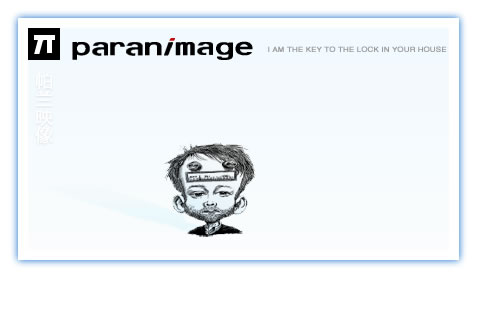
 苏公网安备32031102020149
苏公网安备32031102020149